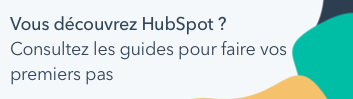Analysez les rapports sur les réseaux sociaux
Dernière mise à jour: février 7, 2025
Disponible avec le ou les abonnements suivants, sauf mention contraire :
|
|
Après avoir connecté vos comptes de réseaux sociaux, vous pouvez afficher et analyser les performances de vos posts sur les réseaux sociaux et déterminer l'efficacité de vos efforts sur ces réseaux. Vous pouvez également contrôler les performances de vos posts sur les réseaux sociaux lorsque vous êtes en déplacement grâce à l'application mobile Hubspot.
Si vous essayez de configurer vos e-mails de récapitulation sociale et récapitulatifs, découvrez comment gérer vos notifications par e-mail sur les réseaux sociaux à la place.
Remarque : Conformément à la politique de conservation des données de LinkedIn, toutes les données de LinkedIn (impressions, clics, interactions, etc.) seront supprimées de HubSpot après un an. Vous pouvez toujours consulter ces données en vous connectant à votre compte LinkedIn connecté.
Données relatives aux rapports sur les réseaux sociaux
- Les rapports sur les réseaux sociaux comprennent des données basées sur les paramètres de visibilité des posts de vos comptes de réseaux sociaux connectés. Si vous choisissez de ne rendre compte que des articles que vous créez dans HubSpot lors de la connexion de votre compte X , ou si vous avez connecté un compte LinkedIn personnel, les rapports ne contiendront que des données sur les articles que vous avez publiés dans HubSpot.
- Lorsque vous connectez un compte de réseaux sociaux à HubSpot, les données des 60 derniers jours relatives aux posts sociaux seront automatiquement extraites.
- Les rapports sur les réseaux sociaux ne peuvent afficher que les données de l'année écoulée. Les données datant de plus d'un an risquent de ne pas s'afficher dans vos rapports sur les réseaux sociaux.
- Bien qu'il ne soit pas possible de publier des vidéos Instagram IGTV à partir de HubSpot, les analyses telles que les mentions J'aime et les impressions liées à des vidéos publiées en externe s'afficheront toujours. Ces analyses seront également reflétées dans les rapports sociaux pertinents.
- Les données provenant de messages publiés en externe peuvent prendre jusqu'à un jour pour apparaître dans les rapports sociaux.
- Les rapports sur les réseaux sociaux n'incluent pas de données issues des éléments suivants :
- Reels Facebook. Les données provenant des Reels Facebook ne seront pas incluses dans les rapports sur les réseaux sociaux, tels que le rapport Messages publiés.
- Posts boostés ou campagnes publicitaires sur les réseaux sociaux. Ces rapports ne comprendront que des données sociales naturelles. Si un post sur les réseaux sociaux existant est boosté ou utilisé dans le cadre d'une campagne publicitaire, les nouvelles données de ce post ne seront pas incluses dans vos rapports sur les réseaux sociaux.
- HubSpot collecte les données spécifiques aux articles durant les 30 premiers jours après leur publication. Aucune donnée après la période de 30 jours n'apparaîtra dans HubSpot. Elle inclut :
- Le nombre d'impressions
- Mentions « J'aime »
- Réactions
- Réponses
- Retweets
- Partages
Filtrer vos rapports sur les réseaux sociaux
Les données des rapports sur les réseaux sociaux seront limitées par les paramètres de visibilité des posts des comptes connectés à ce réseau. En général, vouspouvez filtrer ces données dans vos rapports sociaux par compte, réseau social, plage de dates et campagne associée. Cependant, les rapports Audience, Sessions, et Nouveaux contacts ne peuvent pas être filtrés.
Pour filtrer vos rapports sur les réseaux sociaux :
- Dans votre compte HubSpot, accédez à Marketing > Réseaux sociaux.
- Cliquez sur l'onglet Analyser.
- Pour filtrer selon un compte de réseau social :
- Dans l'angle supérieur gauche, cliquez sur Tous les comptes.
- Pour afficher des données pour tous les comptes de réseaux sociaux connectés, sélectionnez Tous les comptes.
- Pour afficher les données des comptes de réseaux tels que Facebook ou LinkedIn, sélectionnez le nom du réseau .
- Pour afficher les données d'un compte spécifique, sélectionnez le nom du compte.
- En haut, vous pouvez également filtrer les rapports par :
- Plage de dates : filtrer par cette semaine, ce mois-ci, les 30 derniers jours, le mois dernier, ce trimestre, cette année ou une période personnalisée. Lors d'un filtrage par plage de dates, ces données seront basées sur les dates de publication des posts sur les réseaux sociaux :
- Si la plage de dates sélectionnée est Les 30 derniers jours, les posts publiés sur les réseaux sociaux il y a plus de 30 jours ne seront pas pris en compte dans les rapports, même si les posts reçoivent encore des clics et des interactions.
- Plage de dates : filtrer par cette semaine, ce mois-ci, les 30 derniers jours, le mois dernier, ce trimestre, cette année ou une période personnalisée. Lors d'un filtrage par plage de dates, ces données seront basées sur les dates de publication des posts sur les réseaux sociaux :
-
- Campagne : filtrez par la campagne à laquelle vos articles sur les réseaux sociaux sont associés.
- Campagne : filtrez par la campagne à laquelle vos articles sur les réseaux sociaux sont associés.
- Pour comparer les données des rapports de réseaux sociaux pour différentes plages de dates, en haut, sélectionnez la case à cocher Comparer les plages de dates.
- Lors de la comparaison des plages de dates, les données seront affichées pour les publications de réseaux sociaux publiées dans la dernière plage de dates par rapport à la plage de dates actuellement sélectionnée. Par exemple, si la plage de dates est définie sur La semaine dernière, les données de la semaine précédente s’afficheront dans les rapports à côté des données actuelles.
- Dans chaque rapport, vous pouvez également consulter le nombre et le pourcentage d’augmentation ou de diminution des indicateurs du rapport.
Enregistrer un rapport dans votre bibliothèque de rapports
Vous pouvez enregistrer l'un de vos rapports sur les réseaux sociaux dans votre bibliothèque de rapports, ce qui l'ajoutera à l'un de vos tableaux de bord :
- Dans l'angle supérieur droit du rapport, cliquez sur Enregistrer le rapport.
- Dans le volet de droite, configurez les détails de votre rapport :
- Saisissez un nom de rapport.
- Sélectionnez la case d'option pour confirmer que vous souhaitez ajouter le rapport à un tableau de bord :
- Ne pas ajouter au tableau de bord : HubSpot n'ajoutera pas le rapport à l'un de vos tableaux de bord mais l'enregistrera dans votre bibliothèque de rapports afin que vous puissiez l'utiliser plus tard.
- Ajouter à un tableau de bord existant : vous pouvez sélectionner un tableau de bord existant auquel ajouter le rapport.
- Ajouter à un nouveau le tableau de bord : vous pouvez créer un nouveau tableau de bord personnalisé et y ajouter le rapport sur les réseaux sociaux. Cliquez sur Suivant, puis saisissez un nom et sélectionnez une option de visibilité.
- Cliquez sur Enregistrer ou Enregistrer et ajouter si vous avez choisi d'ajouter le rapport à un tableau de bord.
Rapports sur les réseaux sociaux disponibles pour tous les réseaux
Voici les rapports disponibles dans l'outil Réseaux sociaux. Chaque rapport présente différentes données d'engagement, réparties par réseau. Pour afficher un rapport dans le tableau ci-dessous, placez le curseur sur l'icône Rapport generateChart.
| Nom du rapport | Indicateur | Description |
AudiencegenerateChart
|
Abonnés sur les réseaux sociaux |
Le rapport Audience indique le nombre actuel de personnes qui vous suivent par rapport au nombre que vous aviez au cours de la période précédente, pour chacun de vos comptes de réseaux sociaux connectés. Lorsque vous consultez ce rapport, veuillez tenir compte des points suivants :
|
Posts publiésgenerateChart |
Posts publiés sur les réseaux sociaux
|
Le rapport Articles publiés indique le nombre de posts publiés sur les réseaux sociaux via vos comptes de réseaux sociaux au cours de la période sélectionnée. Cela inclura également les posts qui ont été publiés sur vos comptes de réseaux sociaux connectés en dehors de HubSpot si cette option est sélectionnée dans les paramètres desdits comptes. |
InteractionsgenerateChart |
Interactions sur les réseaux sociaux |
Le rapport Interactions indique le nombre de mentions J'aime, de réactions (Facebook) et de commentaires sur vos posts publiés sur les réseaux sociaux via vos comptes connectés. Cela inclura également les messages publiés sur vos comptes de réseaux sociaux connectés en dehors de HubSpot si cette option est sélectionnée dans les paramètres desdits comptes. Si les interactions peuvent varier d'un réseau social à l'autre, tenez compte des éléments suivants.
|
ClicsgenerateChart |
Clics sur les posts publiés sur les réseaux sociaux par HubSpot | Le rapport Clics indique le nombre de clics sur les posts publiés sur les réseaux sociaux par HubSpot. HubSpot ne peut suivre les clics que pour les posts sociaux publiés par HubSpot, car ces posts utilisent des URL de liens raccourcis pour suivre les clics. HubSpot compte spécifiquement les clics sur les URL raccourcis dans les posts. Le nombre de clics dans ce rapport peut différer de ce que vous voyez dans votre compte de réseaux sociaux :
|
PartagesgenerateChart |
Partages et retweets de posts sur les réseaux sociaux | Le rapport Shares indique le nombre de publications sur les réseaux sociaux qui ont été partagées, y compris X reposts. Veuillez noter ce qui suit :
|
Le nombre d'impressionsgenerateChart |
Vues de vos posts sur les réseaux sociaux | Le rapport Impressions montre le nombre de vues de posts sur les réseaux sociaux sur vos pages d'entreprise LinkedIn, Facebook et Instagram. Veuillez noter ce qui suit :
|
SessionsgenerateChart |
Sessions web à partir de vos posts sur les réseaux sociaux | Le rapport Sessions montre le nombre de sessions web sur votre site (pages web hébergées par HubSpot, ou pages web sur lesquelles votre code de suivi HubSpot est installé) qui ont eu lieu au cours de la période sélectionnée et qui provenaient des réseaux sociaux. Les messages sociaux à l'origine de ces sessions peuvent avoir été publiés à tout moment et à partir de n'importe quelle source sociale. Par exemple, si un tiers publie un message sur LinkedIn contenant un lien vers votre site, tout clic sur ce lien entraînera des sessions web qui apparaîtront dans le rapport Sessions. |
Nouveaux ContactsgenerateChart |
Nouveaux contacts créés à partir de sessions web issues de vos posts sur les réseaux sociaux | Le rapport Nouveaux contacts indique le nombre de nouveaux contacts créés dans HubSpot à la suite de sessions web générées par les réseaux sociaux au cours de la période sélectionnée. |
Meilleurs articlesgenerateChart |
Posts sur les réseaux sociaux les plus performants | Le rapport Meilleurs articles donne la liste des dix posts les plus performants. Vous pouvez voir une vue d'ensemble des interactions, des clics, des partages et des impressions de chaque post. À partir de ce rapport, vous pouvez effectuer les opérations suivantes :
|
Accédez à vos rapports YouTube
Si vous avez connecté votre compte YouTube à HubSpot, vous pouvez également analyser vos données de performance YouTube.
Pour accéder à vos rapports sur YouTube :
- Dans votre compte HubSpot, accédez à Marketing > Réseaux sociaux.
- Cliquez sur l'onglet Analyser.
- Cliquez sur le menu déroulant et sélectionnez YouTube ou un compte YouTube spécifique si vous disposez de plusieurs comptes.
- Utilisez le filtre supérieur pour filtrer vos rapports par période : cette semaine, ce mois-ci, les 30 derniers jours, le mois dernier, les 3 derniers mois ou une période personnalisée.
Rapports de réseaux sociaux disponibles sur YouTube
Vous trouverez ci-dessous les rapports disponibles pour Youtube. Les données de performance YouTube ne peuvent pas être filtrées par les comptes Youtube individuels. Les données affichées seront agrégées sur la base de tous les comptes connectés. Pour afficher un rapport dans le tableau ci-dessous, survolez l'icône de rapport generateChart.
| Rapport | Indicateur | Description |
Vue d'ensemble de YouTubegenerateChart |
Abonnés, vues, nombre total de vues, durée de visionnage moyenne et partages | Le rapport Vue d'ensemble de YouTube présente le nombre total d'abonnés à la chaîne, le nombre total de vues, la durée moyenne de visionnage, nombre total de mentions J'aime et Je n'aime pas, le nombre total de commentaires et le nombre total de partages pour la période sélectionnée. Chaque donnée est accompagnée de l'évolution, en pourcentage, par rapport à la période précédente. |
Durée de visionnagegenerateChart |
Durée de visionnage | Le rapport Durée de visionnage indique la durée de visionnage totale par jour en minutes pour la période sélectionnée. |
Le nombre de vuesgenerateChart |
Le nombre de vues | Le rapport Consultations indique le nombre total de vues par jour pour la période sélectionnée. |
InteractionsgenerateChart |
Mentions J'aime et Je n'aime pas, commentaires et partages | Le rapport Interactions indique le nombre de mentions J'aime et Je n'aime pas, de commentaires et de partages par jour au cours de la période sélectionnée. |
AbonnésgenerateChart |
Abonnés | Le rapport Abonnés indique le nombre d'abonnés gagnés et perdus par jour pour la période sélectionnée. |
Engagement des publications YouTubegenerateChart |
Nombre de vues, pourcentage moyen de vues, mentions J'aime et Je n'aime pas, commentaires et partages | Le rapport Engagement des publications YouTube répertorie toutes les vidéos publiées au cours de la période sélectionnée, ainsi que la date et l'heure de publication, les vues, le pourcentage moyen de visionnage (durée moyenne de la vidéo regardée par chaque personne), les mentions J'aime et Je n'aime pas, les commentaires et les partages. Pour trier le rapport en fonction d'une mesure spécifique, vous pouvez cliquer sur l'en-tête de colonne . |